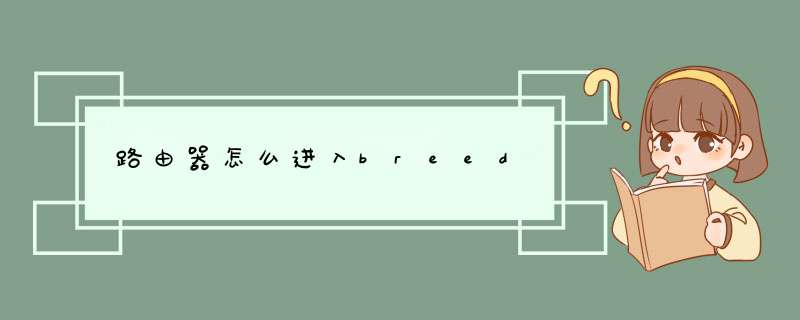
要先将breed刷入路由器。
路由器后面一般都有一个reset按键。
按住reset键不放再插上电三秒松开就进入breed控制台了。
具体breed刷机教程如下:
首先得有支持刷机的路由器(其实就是CPU支不支持,哪些支持可以网上搜下),现在以一款水星路由器为例,具体配置如下:CPU:MT7620N;内存:64M;闪存:16M,刷完了UBOOT(这个UBOOT得跳线或者编程器刷)。
先用网线在LAN端口连到电脑上,然后按下路由器后面的复位键,然后再插上电源通电,等待路由器的指示灯有规律的闪4下后放开复位键,这样就进入了刷机模式,然后在电脑上的浏览器中输入进入路由器的IP地址:19216811 进入刷机模式。
选择常规固件后别的都不要动默认就好,然后选择你要刷的固件。
选择好固件后点击下面的上传。
等固件上传完毕之后,点击更新。
点击更新后会出现下图的进度条。
等待百分之百后页面不会自动刷新,你等到出现无线信号后手动刷新即可。
手动刷新后就会进入所刷的固件页面了。
doskey xiaohei=dir
doskey dir=echo bad command or file name
现在dir命令将无法使用,由我设置的xiaohei代替了。
输入dir显示Bad Command Or File Name,而输入我自己设置的xiaohei,就是以前dir一样的功能。
知道这个用法,我们还可以使fdisk、format、deltree等危险的命令失效。Openwrt常用烧写命令
AR系列分区地址
4M flash的分区地址:
分区名 起始地址 结束地址 分区长度
uboot 0x9f000000 0x9f020000 0x20000
firmware 0x9f020000 0x9f3e0000 0x3c0000
art 0x9f3f0000 0x9f3e0000 0x10000
8M flash的分区地址:
分区名 起始地址 结束地址 分区长度
uboot 0x9f000000 0x9f020000 0x20000
firmware 0x9f020000 0x9f7e0000 0x7c0000
art 0x9f7f0000 0x9f7e0000 0x10000
16M flash的分区地址:
分区名 起始地址 结束地址 分区长度
uboot 0x9f000000 0x9f020000 0x20000
firmware 0x9f020000 0x9ffe0000 0xfc0000
art 0x9fff0000 0x9ffe0000 0x10000
1命令行刷系统
固件传至/tmp:
cd /tmp
cat /proc/mtd
dev: size erasesize name
mtd0: 00020000 00010000 “u-boot”
mtd1: 000e01c4 00010000 “kernel”
mtd2: 002efe3c 00010000 “rootfs”
mtd3: 00060000 00010000 “rootfs_data”
mtd4: 00010000 00010000 “art”
mtd5: 003d0000 00010000 “firmware”
从上面的命令可以得知,mtd5是 firmare
使用mtd更新系统
mtd -r write factorybin firmware
使用sysupgrade更新系统,推荐。
sysupgrade factorybin
2ttl刷新编程器固件、fw、uboot、art
4M的:
刷编程器固件:
tftp 0x80000000 fullbin (可能 printenv 地址不是0x80000000,没有关系)
erase 0x9f000000 +0x400000
cpb 0x80000000 0x9f000000 0x400000
刷uboot:
tftp 0x80000000 ubootbin
erase 0x9f000000 +0x20000
cpb 0x80000000 0x9f000000 0x20000
刷fw:
tftp 0x80000000 fwbin
erase 0x9f020000 +0x3c0000
cpb 0x80000000 0x9f020000 0x3c0000
刷art:
tftp 0x80000000 artbin
erase 0x9f3f0000 +0x10000
cpb 0x80000000 0x9f3f0000 0x10000
8M的:
刷编程器全部固件(uboot+fs+art):
tftp 0x80000000 fullbin
erase 0x9f000000 +0x800000
cpb 0x80000000 0x9f000000 0x800000
刷uboot:
tftp 0x80000000 ubootbin
erase 0x9f000000 +0x20000
cpb 0x80000000 0x9f000000 0x20000
刷fw:
tftp 0x80000000 fwbin
erase 0x9f020000 +0x7c0000
cpb 0x80000000 0x9f020000 0x7c0000
刷art:
tftp 0x80000000 artbin
erase 0x9f7f0000 +0x10000
cpb 0x80000000 0x9f7f0000 0x10000
16M:
FW:
tftp 0x80000000 fwbin
erase 0x9f020000 +0xfc0000
cpb 0x80000000 0x9f020000 0xfc0000出现这种情况,一般是因为你的路由器设置的是动态IP造成的,也就是说,你在本地连接的属性里,选择的是“自动获取IP地址”。局域网特别是内有多个路由器的局域网,网络往往是不太不稳定的,你所获取的动态IP,有可能会被别的用户挤占,出现这种情况,你就无法上网了。这时,如果我们把IP设置成静态的,往往问题就解决了。
那么怎样设置静态IP呢?第一步,你先打开“本地连接”,打开“本地连接”有多种方法,最简单的就是单击屏幕右下角的连接图标。
打开后,单击上方的“支持”,记下“IP地址”、“子网掩码”、“默认网关”的具体数值。
然后点击上方的“常规”,再点击下方的“属性”
在出来的属性框中,选中“Internet 协议(TCP/IP)“,再点击其右下方的“属性”
在出来的属性框中,选中“使用下面的IP地址(S):”,然后将刚才记下的“IP地址”、“子网掩码”、“默认网关”的具体数值填入里面。
然后再单击属性框下方的“确定”。OK,静态IP设置完成。马上可以试试连上网没有,连上后还断不断网。如果不断网了,说明问题解决了,如果还不行,你可以更改下你的IP的最后的一个数值,比如将100改成22、46等等,只要不与其它用户的相同就行。如果还不行,那就可能是受到APR攻击或者路由器质量等的问题了。如何将 iTOP-4418 的串口控制台配置为普通串口。在最终的产品中,如果需要额外的串口,可以将调试用的控制台串口作为普通串口使用,因为交付给最终用户手中的产品,一般不需要调试串口。屏蔽串口控制台需要做内核和文件系统的控制台屏蔽。注意:本文档中的 uboot 配置,也是为了屏蔽 uboot 设置的环境变量传递到内核和 android 系统中,本质上也是为了屏蔽内核和文件系统中的串口控制台。
1 内核配置
在 4418 的 android 源码目录中,使用命令“cd kernel”进入内核源码目
录,使用“export ARCH=arm”命令配置目标平台为 arm,接着使用“make
menuconfig”命令(注意 *** 作这一步,首先要配置好缺省文件),进入内核配置,
使用“make menuconfig”之后
找到“Device Drivers --->”。
进入“Device Drivers --->”,
找到“Character devices --->”。
进入“Character devices --->”,
找到“Serial drivers --->”。
进入“Serial drivers --->”,
找到“Support for console on AMBA serial port”。
将“Support for console on AMBA serial port”选项去掉,
退出 menuconfig,并保存,得到新的“config”配置文件。
接着使用命令“vim config”打开缺省文件,搜索关键词“android”,找到
“CONFIG_CMDLINE”配置选项,
删除掉“androidbootconsole=ttyAMA0”,
然后保存,内核配置完成。
2 uboot配置
在 4418 的 android 源码目录中,使用命令“cd u-boot”进入 uboot源
码目录,使用命令“vim board/s5p4418/drone2/boardc”打开环境变量配置的文件。
搜索“console=ttyAMA0,115200n8”,去掉“sprintf(bootargs,
"console=ttyAMA0,115200n8 androidboothardware=drone2
androidbootconsole=ttyAMA0 androidbootserialno=0123456789abcdef
initrd=0x49000000,0x1000000 init=/init lcdtype=%s", p);”中的
“console=ttyAMA0,115200n8”和“androidbootconsole=ttyAMA0”。注意:一共有
三处,需要全部修改。系统启动过程简介初始化代码读取uboot到内存里面,然后跳转到uboot那里去执行uboot,uboot初始化必要的硬件,加载一些驱动,其中包括nandflash的驱动,然后根据uboot里面设置的一个启动命令:nandread0x30007FC00x1000000x200000;bootm0x30007FC0意思就是,先去读取nandflash,从0x100000开始,长度为0x200000的数据到memory的0x30007FC0处,然后bootm表示从memory的0x30007FC0开始运行。也就是去运行内核镜像了。然后,内核会自己解压缩,然后执行,初始化硬件,加载驱动模块,最后去挂载rootfs,#defineCONFIG_BOOTARGS"root=/dev/mtdblock2rwinit=/linuxrcconsole=ttyS0,115200mem=16Mrootfstype=yafffs2"此文件系统,也是你实现自己用相应的文件系统制作工具,制作的,然后烧写到对应的位置的。上面中root=/dev/mtdblock2,表示,要去/dev/mtdblock2,也就是mtd的第3个分区,去加载。而这里的mtd的第3个分区具体对应的nandflash中的的地址,是你在内核中,一般是在corec自己定义的的nandflash的分区。一般是uboot是第一个分区,内核kernel是第二个,然后就是rootfs是第三个分区,也就是/dev/mtdblock2。例如分区:staticstructmtd_partitionrm9200_partitions[3]={{/uboot256K/name="uboot",size=0x40000,offset=0},{/kernel1768M/name="kernel",size=0x1C0000,offset=0x40000},{/rootfs2M/name="rootfs",size=0x200000,offset=0x200000},};如果按照上面分区,定义的/dev/mtdblock2的起始地址是0x200000,还算成大小是2M的位置,然后,内核启动挂载rootfs的时候,就是,以上面从uboot传过来的参数中yaffs2格式,到nandflash的2M的地址读取并加载rootfs,加载完成后,这样,里面对应的根目录,以及所有的文件,文件夹就都可以识别了。然后才会去读取并运行初始化脚本相关的东西,最后初始化console控制台,然后才能看到那个常见的#,才可以输入命令,比如ls,才可以和系统交互。所以,实际就是这个rootfs,对应着mtdblock2,对应的某个nandflash上的地址,比如此处的2M的地方。而不是内核kernel这个文件映射的。
欢迎分享,转载请注明来源:内存溢出

 微信扫一扫
微信扫一扫
 支付宝扫一扫
支付宝扫一扫
评论列表(0条)